svn安装和备份
SVN备份说明

团队里有一台SVN服务器,空间达到了几十个G,之前一直是隔段时间全盘拷贝备份,但是感觉太烦锁了,前段时间做了将这台服务器SVN的内容同步到另一台服务器上,挺好用的,总结一下,过程:操作系统:windows server 2008SVN:VisualSVN Server服务器:A表示原来代码服务器,B表示同步服务器备份服务器安装与A相同的VisualSVN Server版本1.在B上的环境变量(path)添加:C:\Program Files (x86)\VisualSVN Server\bin 添加这一步主要是为了下面用到SVN的命令不用输路径2.创建库,由于A服务器已有了很多库,所以做成了批处理文件的方式,文件内容如下:svnadmin create 盘符:/Repositories/项目库1svnadmin create 盘符:/Repositories/项目库2……项目库1、2的名称与A里的一样然后执行这个批处理文件,然后Repositories会出现很多库文件夹了……3..创建目标库的hooks文件,文件名为pre-revprop-change.bat,内容为空,先放在..\sysmodel 目录下4.将上步创建的文件拷到每个库文件夹下,跟上步一样,用批处理文件,文件内容:copy /y 本地盘符:\Repositories\sysmodel\pre-revprop-change.bat 盘符:\Repositories\项目库1\hookscopy /y 本地盘符:\Repositories\sysmodel\pre-revprop-change.bat 盘符:\Repositories\项目库2\hooks……然后执行这个批处理文件5.关联A与B里的库(初始化),还是用批处理:svnsync init file:///本地盘符:/Repositories/项目库1 项目库1的SVN路径(在A服务器上的)svnsync init file:///本地盘符:/Repositories/项目库2 项目库2的SVN路径(在A服务器上的)……然后执行这个批处理文件,这一步是将A的内容同步下来了,时间有点久……6.到上一步,B与A的内容一致了,但是如果A上某个库的项目库有更新怎么办呢?这时要用到windows里的任务计划功能了(1)新建同步库.bat的批处理,内容如下:svnsync sync file:///本地盘符:/Repositories/项目库1svnsync sync file:///本地盘符:/Repositories/项目库2……(2)新建任务计划,在计划里调用上一步建立的批处理文件。
svn客户端使用教程
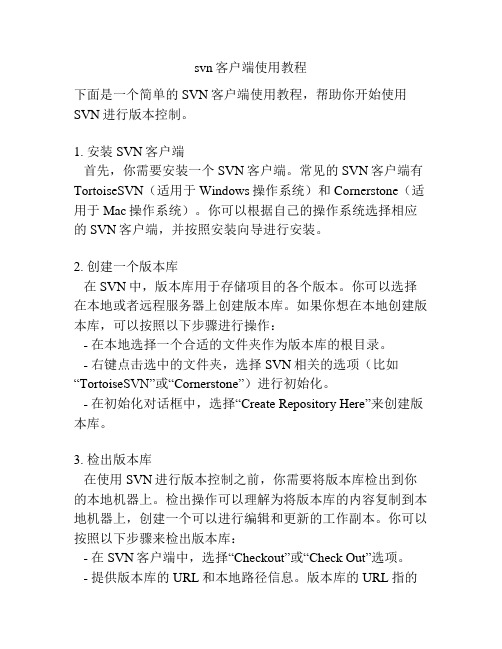
svn客户端使用教程下面是一个简单的SVN客户端使用教程,帮助你开始使用SVN进行版本控制。
1. 安装SVN客户端首先,你需要安装一个SVN客户端。
常见的SVN客户端有TortoiseSVN(适用于Windows操作系统)和Cornerstone(适用于Mac操作系统)。
你可以根据自己的操作系统选择相应的SVN客户端,并按照安装向导进行安装。
2. 创建一个版本库在SVN中,版本库用于存储项目的各个版本。
你可以选择在本地或者远程服务器上创建版本库。
如果你想在本地创建版本库,可以按照以下步骤进行操作:- 在本地选择一个合适的文件夹作为版本库的根目录。
- 右键点击选中的文件夹,选择SVN相关的选项(比如“TortoiseSVN”或“Cornerstone”)进行初始化。
- 在初始化对话框中,选择“Create Repository Here”来创建版本库。
3. 检出版本库在使用SVN进行版本控制之前,你需要将版本库检出到你的本地机器上。
检出操作可以理解为将版本库的内容复制到本地机器上,创建一个可以进行编辑和更新的工作副本。
你可以按照以下步骤来检出版本库:- 在SVN客户端中,选择“Checkout”或“Check Out”选项。
- 提供版本库的URL和本地路径信息。
版本库的URL指的是版本库在服务器上的地址,本地路径则是你想要将版本库复制到的本地文件夹位置。
- 点击“OK”或“Checkout”按钮,开始检出操作。
4. 进行修改一旦你将版本库成功检出到本地机器上,你就可以在本地进行修改和编辑了。
你可以新增、删除或修改文件或文件夹,并直接在本地进行保存。
5. 提交修改当你对本地副本做出了修改,并且准备将这些修改应用到版本库中时,你需要进行提交操作。
提交操作会将你的修改与版本库中的内容合并,形成新的版本。
你可以按照以下步骤提交修改:- 在SVN客户端中,选择“Commit”或“Check for Modifications”选项。
svn操作使用基础
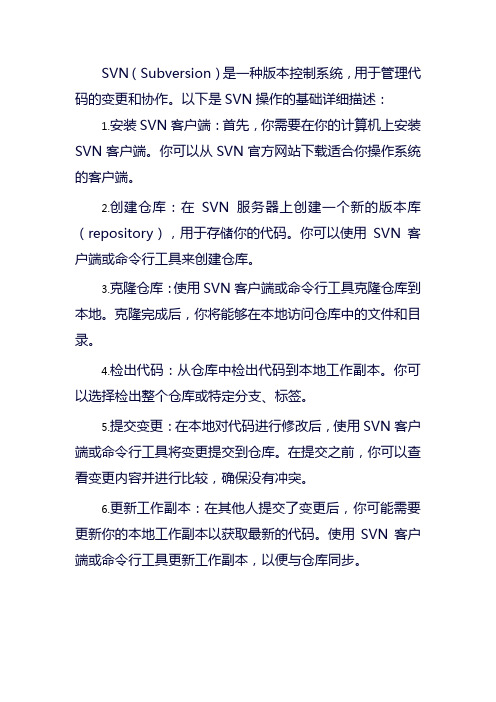
SVN(Subversion)是一种版本控制系统,用于管理代码的变更和协作。
以下是SVN操作的基础详细描述:1.安装SVN客户端:首先,你需要在你的计算机上安装SVN客户端。
你可以从SVN官方网站下载适合你操作系统的客户端。
2.创建仓库:在SVN服务器上创建一个新的版本库(repository),用于存储你的代码。
你可以使用SVN客户端或命令行工具来创建仓库。
3.克隆仓库:使用SVN客户端或命令行工具克隆仓库到本地。
克隆完成后,你将能够在本地访问仓库中的文件和目录。
4.检出代码:从仓库中检出代码到本地工作副本。
你可以选择检出整个仓库或特定分支、标签。
5.提交变更:在本地对代码进行修改后,使用SVN客户端或命令行工具将变更提交到仓库。
在提交之前,你可以查看变更内容并进行比较,确保没有冲突。
6.更新工作副本:在其他人提交了变更后,你可能需要更新你的本地工作副本以获取最新的代码。
使用SVN客户端或命令行工具更新工作副本,以便与仓库同步。
7.查看历史记录:使用SVN客户端或命令行工具查看仓库中的历史记录。
你可以查看每次提交的详细信息,包括提交者、提交时间、提交内容等。
8.回滚变更:如果你对代码进行了错误的修改并提交了变更,你可以使用SVN回滚功能将代码恢复到之前的版本。
9.分支和标签:SVN支持分支和标签功能,允许你在仓库中创建独立的开发分支和标签,以便进行并行开发和版本控制。
10.权限管理:SVN支持权限管理功能,你可以为不同的用户或组设置不同的访问权限,以确保代码的安全性和协作性。
这些是SVN操作的基础内容,可以帮助你开始使用SVN进行代码管理和协作。
当然,SVN还有更多的高级功能和用法等待大家去探索和学习。
SVN仓库自动备份方法
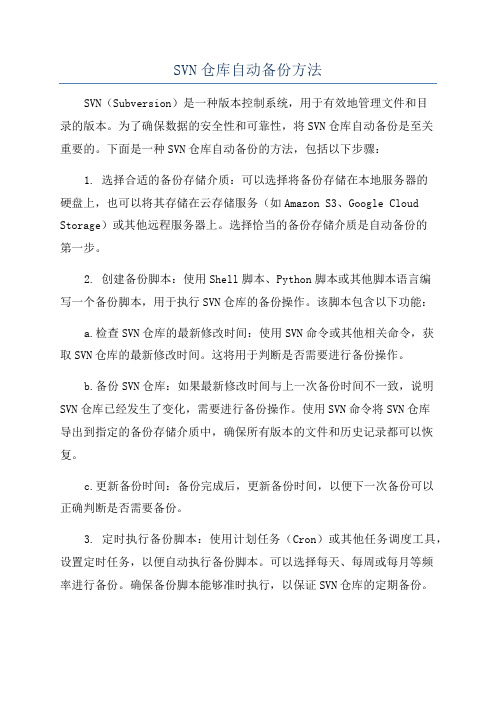
SVN仓库自动备份方法SVN(Subversion)是一种版本控制系统,用于有效地管理文件和目录的版本。
为了确保数据的安全性和可靠性,将SVN仓库自动备份是至关重要的。
下面是一种SVN仓库自动备份的方法,包括以下步骤:1. 选择合适的备份存储介质:可以选择将备份存储在本地服务器的硬盘上,也可以将其存储在云存储服务(如Amazon S3、Google Cloud Storage)或其他远程服务器上。
选择恰当的备份存储介质是自动备份的第一步。
2. 创建备份脚本:使用Shell脚本、Python脚本或其他脚本语言编写一个备份脚本,用于执行SVN仓库的备份操作。
该脚本包含以下功能:a.检查SVN仓库的最新修改时间:使用SVN命令或其他相关命令,获取SVN仓库的最新修改时间。
这将用于判断是否需要进行备份操作。
b.备份SVN仓库:如果最新修改时间与上一次备份时间不一致,说明SVN仓库已经发生了变化,需要进行备份操作。
使用SVN命令将SVN仓库导出到指定的备份存储介质中,确保所有版本的文件和历史记录都可以恢复。
c.更新备份时间:备份完成后,更新备份时间,以便下一次备份可以正确判断是否需要备份。
3. 定时执行备份脚本:使用计划任务(Cron)或其他任务调度工具,设置定时任务,以便自动执行备份脚本。
可以选择每天、每周或每月等频率进行备份。
确保备份脚本能够准时执行,以保证SVN仓库的定期备份。
4.监控备份过程:在备份过程中,监控备份脚本的执行情况,确保备份操作成功完成。
可以在脚本中添加日志记录,以便对备份过程进行跟踪和分析。
如果备份失败或出现错误,及时采取相应的措施进行修复。
5.测试备份数据的恢复:定期测试备份数据的恢复功能,以确保备份数据的完整性和可用性。
可以选择随机选择几个版本进行恢复,并进行验证,确保所有文件和历史记录都可以正确恢复。
以上便是一种SVN仓库自动备份的方法。
通过创建备份脚本、定时执行备份脚本、定期监控备份过程和测试备份数据的恢复功能,可以确保SVN仓库的数据安全性和可靠性。
SVN使用说明详解

SVN使用说明详解SVN(Subversion)是一种版本控制系统,用于管理和跟踪文件的变化。
它可以帮助团队成员协同开发,并提供了方便的版本控制和管理工具。
下面是使用SVN的详细说明:1.安装SVN2.创建版本库版本库是SVN用于存储文件和其变化的地方。
可以在服务器上创建版本库,也可以在本地创建。
使用以下命令在本地创建版本库:svnadmin create /path/to/repository3.创建项目目录结构在版本库中,可以创建不同的项目目录。
每个项目目录可以包含多个文件和子目录。
使用以下命令在版本库中创建一个项目目录:svn mkdir /path/to/repository/project_name4.导入文件在版本库中导入文件,可以使用以下命令:svn import /path/to/local/folderfile:///path/to/repository/project_name -m "Initial import"5.更新代码在工作目录中更新代码,可以使用以下命令:svn update6.添加文件将新文件添加到版本库中,可以使用以下命令:svn add filename7.提交更改提交更改将文件更新到版本库中,可以使用以下命令:8.查看日志可以使用以下命令查看版本库中的提交记录:svn log9.检查文件状态可以使用以下命令检查文件在工作目录中的状态:svn status10.比较文件差异可以使用以下命令比较本地文件和版本库中文件的差异:svn diff filename11.合并分支如果有多个分支,可以使用以下命令将一个分支合并到另一个分支:svn merge source_branch_url destination_branch_url12.解决冲突svn resolve filename以上是SVN的基本操作说明,但SVN还有许多其他功能和选项,可以根据具体需要进行进一步学习和使用。
svn的使用方法

svn的使用方法SVN(Subversion)是一种版本控制系统,它可以帮助用户管理代码以及其他文档,以便开发者可以安全地协作编写代码和文档以及保持记录。
一、关于SVNSVN是一种开放源代码的版本控制系统,帮助用户管理和比较文档和代码之间的变化,同时让用户能够保持对源代码库的历史记录。
SVN有着易于使用的命令行接口,使开发者能够快速地将自己的修改上传到版本库中检查,同时也可以方便地将他人的修改合并到自己的代码中。
二、部署SVN1.安装:在MacOS系统上,可以使用Homebrew来安装SVN,只要在命令行中输入brew install subversion即可。
2.创建版本库:在SVN环境中,版本库是用来存放代码和文档的中央位置,在命令行中输入svnadmin create my_repo可创建。
3.建立认证:认证是在SVN中使用的一种安全机制,使用认证,开发人员可以更安全地管理版本库,它可以帮助阻止未经授权的用户操作版本库。
三、SVN客户端SVN的客户端可以帮助用户方便地访问版本库,修改代码以及进行冲突检查和更新等,在MacOS系统上可以使用客户端软件,如TortoiseSVN、SmartSVN等。
四、使用SVN1.检出:必须从服务器上检出软件代码,并创建一个本地工作副本。
令为:svn checkout <svn url>地路径>2.更新:通过从服务器上更新代码,可以将所做的更改添加到本地工作副本中,以保持与服务器版本的同步。
令为:svn update地路径>3.提交:通过将更改提交到服务器,可以将本地修改与版本库中的更改进行合并。
令为:svn commit -m msg>地路径>4.添加和删除:在本地文件夹中添加或删除文件,使用命令svn add件名>svn delete件名>以将这些更改提交到服务器。
五、可视化工具使用可视化工具可以更直观地查看版本库中的内容,以更容易地检查内容,比较差异,查看历史记录等,例如TortoiseSVN中的TortoiseSVN和SmartSVN中的SmartSVN工具都可以帮助用户更方便的管理版本库。
svn备份——精选推荐
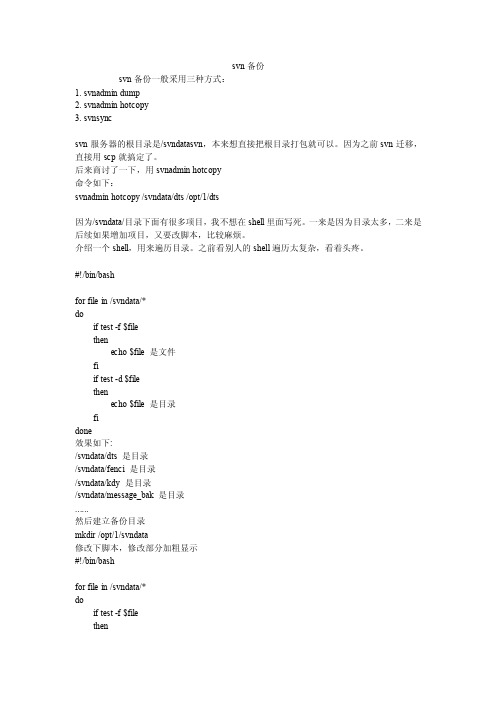
svn备份svn备份一般采用三种方式:1. svnadmin dump2. svnadmin hotcopy3. svnsyncsvn服务器的根目录是/svndatasvn,本来想直接把根目录打包就可以。
因为之前svn迁移,直接用scp就搞定了。
后来商讨了一下,用svnadmin hotcopy命令如下:svnadmin hotcopy /svndata/dts /opt/1/dts因为/svndata/目录下面有很多项目,我不想在shell里面写死。
一来是因为目录太多,二来是后续如果增加项目,又要改脚本,比较麻烦。
介绍一个shell,用来遍历目录。
之前看别人的shell遍历太复杂,看着头疼。
#!/bin/bashfor file in /svndata/*doif test -f $filethenecho $file 是文件fiif test -d $filethenecho $file 是目录fidone效果如下:/svndata/dts 是目录/svndata/fenci 是目录/svndata/kdy 是目录/svndata/message_bak 是目录......然后建立备份目录mkdir /opt/1/svndata修改下脚本,修改部分加粗显示#!/bin/bashfor file in /svndata/*doif test -f $filethenecho $file 是文件fiif test -d $filethen#echo $file 是目录svnadmin hotcopy $file /opt/1$filefidone执行脚本,没有输出查看目录[root@localhost opt]# ll /opt/1/svndata/drwxr-xr-x 6 root root 4096 9月8 13:41 dtsdrwxr-xr-x 6 root root 4096 9月8 13:41 fencidrwxr-xr-x 6 root root 4096 9月8 13:41 kdydrwxr-xr-x 6 root root 4096 9月8 13:41 message_bak完整的备份脚本svn_backup.sh如下:注意,我的svn根目录是svndata,请注意修改下#!/bin/bashecho “############################” >> /backup/svn.log statime=`date +%Y-%m-%d” “%H:%M:%S`echo “$statime svn开始备份” >> /backup/svn.log#创建备份目录timea=`date +”%Y%m%d”`mkdir -p /backup/svn/directory/$timea/svndatamkdir -p /backup/svn/gzip#遍历SVN所有项目,同时将遍历的目录一个个复制到备份目录for file in /svndata/*doif test -f $filethenecho $file 是文件fiif test -d $filethen#echo $file 是目录svnadmin hotcopy $file /backup/svn/directory/$timea$file fidone#备份目录打包压缩cd /backup/svn/gziptar zcvf svn_$timea.tar.gz /backup/svn/directory/$timeastatime=`date +%Y-%m-%d” “%H:%M:%S`echo “$statime svn备份完成” >> /backup/svn.log#删除3天前的备份文件find /backup/svn/gzip -mtime +2 -type f -name “*.tar.gz” -exec rm {} \;#删除备份svn目录rm -rf /backup/svn/directory/$timea最后设置任务计划执行就可以了有兴趣朋友可以了解更多java教程/java/video.shtml。
linux环境svn使用方法

linux环境svn使用方法
一、SVN简介与安装
1.SVN(Subversion)是一个开源的版本控制系统,用于管理分布式团队之间的源代码。
2.安装SVN:在Linux环境下,可以通过软件包管理器(如apt、yum 等)安装SVN。
二、配置SVN客户端
1.设置SVN代理:在客户端机器上配置SVN代理,以便访问远程仓库。
2.配置SVN用户名和密码:在客户端机器上设置SVN用户名和密码,以备后续使用。
三、创建与克隆仓库
1.创建本地仓库:在本地机器上创建一个新的SVN仓库。
2.克隆远程仓库:通过SVN客户端克隆远程仓库到本地机器。
四、提交与更新代码
1.提交代码:将本地仓库的修改提交到远程仓库。
2.更新代码:从远程仓库拉取最新代码到本地仓库。
五、合并与解决冲突
1.合并代码:将不同团队成员的修改合并到同一个分支。
2.解决冲突:在合并过程中遇到冲突时,学会使用SVN的冲突解决机制。
六、团队协作与权限管理
1.创建分支:为不同团队成员创建单独的分支,以便并行开发。
2.权限管理:通过SVN对仓库和分支进行权限控制,保障团队协作的安全性。
七、常见问题与解决方法
1.无法连接远程仓库:检查网络连接、SVN服务器配置等问题。
2.代码冲突:使用SVN的冲突解决机制,或切换到其他分支进行开发。
八、实战案例分享
1.以实际项目为例,分享SVN在团队协作中的具体应用。
2.介绍SVN在不同场景下的优势和劣势。
通过以上步骤,您可以更好地在Linux环境下使用SVN进行版本控制和团队协作。
SVN使用说明详解

SVN使用说明详解SVN(Subversion)是一种版本控制系统,用于管理多个人共同开发的项目。
它能够追踪文件的变更,并记录每个版本的细节,使开发者能够协同工作并保持项目的可维护性。
下面将详细介绍SVN的使用说明。
1.安装SVN2.创建和配置仓库通过TortoiseSVN或命令行创建一个新的SVN仓库。
一个仓库可以包含多个项目,每个项目都有一个唯一的URL。
3.导入项目将项目文件导入到SVN仓库中。
选择项目文件夹,点击鼠标右键,选择“TortoiseSVN” - “Import”,然后填写仓库URL和描述信息,点击“OK”按钮即可完成导入。
4.检出项目检出项目意味着将SVN仓库中的项目文件复制到本地机器上。
选择一个目录,点击鼠标右键,选择“TortoiseSVN” - “Checkout”,然后填写仓库URL和本地路径,点击“OK”按钮即可完成检出。
5.更新项目6.提交变更7.解决冲突当多个人对同一个文件的相同位置进行了修改时,就会发生冲突。
SVN会自动发现并标记冲突,你需要手动解决冲突。
选择冲突的文件,点击鼠标右键,选择“TortoiseSVN” - “Edit conflicts”,在冲突标记的地方进行修改,然后选择“Mark as resolved”,最后点击“OK”按钮即可解决冲突。
8.分支和合并SVN允许创建多个分支,使得项目可以并行开发。
通过分支,可以在一些版本上继续开发而不会破坏主干。
当分支的开发完成后,可以通过合并将分支的变更合并回主干。
选择项目文件夹,点击鼠标右键,选择“TortoiseSVN” - “Merge”,选择要合并的源URL和目标URL,点击“Next”按钮,选择要进行合并的文件和目录,然后点击“Next”按钮,最后点击“Merge”按钮即可完成合并。
9.查看日志10.撤销变更当您发现自己的变更存在问题时,可以通过撤销变更来还原文件到之前的版本。
选择文件,点击鼠标右键,选择“TortoiseSVN” - “Revert”,然后选择“Revert”按钮即可撤销变更。
SVN搭建与备份
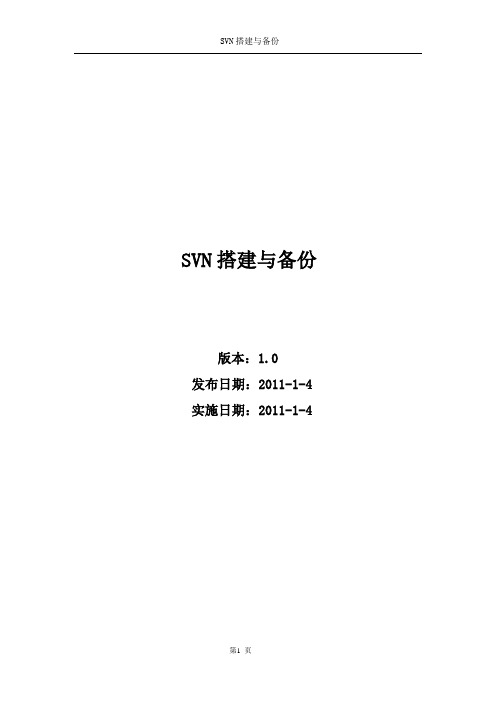
SVN搭建与备份版本:1.0发布日期:2011-1-4 实施日期:2011-1-4修订记录目录修订记录 (2)1.SVN 服务器和客户端安装 (4)1.1.安装服务器程序 (4)1.2.安装客户端程序 (4)2.SVN 创建版本库 (4)2.1.多库管理模式 (4)3.SVN 安全配置 (7)3.1.用户设置 (7)3.2.用户组设置 (9)3.3.安全性设置 (10)3.4.在线修改密码 (13)4.备份恢复机制 (14)4.1.“定期大备份”的实现步骤 (14)4.2.实现脚本 (16)4.3.“时时小备份”的实现步骤 (21)4.4.配置库备份的还原 (22)5.使用Web 浏览器访问 (23)6.TortoiseSVN的基本使用方法 (24)6.1.签入资源到SVN服务器 (24)6.2.签出资源到本机 (26)6.3.提交修改过的文件到SVN服务器 (28)6.4.添加新文件到SVN服务器 (30)6.5.更新本机代码与SVN服务器上最新的版本一致 (30)6.6.重命名文件或文件夹,并将修改提交到SVN服务器 (31)6.7.删除文件或文件夹,并将修改提交到SVN服务器 (31)7.注意: (31)1.SVN 服务器和客户端安装1.1.安装服务器程序运行服务端程序VisualSVN-Server-2.1.5.msi,根据提示安装即可,这样我们就有了一套在服务器端运行的环境。
1.2.安装客户端程序运行TortoiseSVN_1.6.2.16344.msi按照提示安装即可,不过最后完成后会提示是否重启,其实重启只是使svn工作拷贝在windows中的特殊样式生效,与所有的实际功能无关,这里为了立刻看到好的效果,还是重新启动机器。
安装客户端语言包运行LanguagePack_1.6.2.16344-win32-zh_CN.msi注意:上述服务端和客户端程序均为开源软件,在使用过程中注意两者版本的统一。
SVN的安装与使用

SVN的安装与使用目录一、安装VisualSVN (2)二、安装SVN客户端TortoiseSVN (4)三、使用VisualSVN (5)1. 创建Repositorties (5)2. 用户、组创建以及权限设置 (9)四、MyEclipse配置svn插件 (11)1. 方式一 (11)2、方式二 (12)五、TortoiseSVN的使用 (12)1. 图标含义 (13)2. 使用TortoiseSVN创建仓库 (13)3. 备份仓库 (15)4. 上传项目到svn仓库 (16)5. 检出项目 (17)6.提交更改 (20)6. 解决冲突 (23)6.1文件冲突 (23)6.2属性冲突 (32)6.3树冲突 (32)7. 分支/标记 (32)7.1 创建一个分支或标记 (32)7.2创建分支或标记的其他方式 (34)7.3标记与分支的不同 (35)8.更多内容详见TortoiseSVN帮助文档 (50)六、svn上传 (51)七、Svn检出 (56)1.方式一 (56)2.方式二 (62)八、分支 (62)九、切换 (64)十、合并 (65)十一、Svn对比 (71)十二、添加 (71)十三、加锁、解锁 (72)一、安装VisualSVN1.先到/package.html下载如下的安装文件2.双击安装msi文件,点击Next接受安装许可,点击Next按默认选择,点击Next选择Standard Edition修改安装目录Location,以及Repositories位置,Server Port按默认,勾选使用安全连接https,Next二、安装SVN客户端TortoiseSVN1.下载/downloads.html2.双击msi文件安装,一路next默认即可成功安装三、使用VisualSVN1.创建Repositorties○1选择Repositories,右键,点击Create New Repository○2选择FSFS仓库类型,下一步,VDFS是分布式的Repository,需要升级为Enterprice Edition○3输入仓库名○4选择Empty repository创建一个空的Repository,选择Single-project会默认创建trunk,branches,tags三个目录○5默认所有VisualSVN均能进行读写,如果选择自定义权限分配,点击create进入下一步○5点击finish,圆圈内的地址为该仓库的访问URL,这个URL将用于svn的检入、检出等操作。
visualsvn热备份(sync同步)

利用svnsync同步SVN版本库配置环境:目标:将之前主库上的SVN数据迁移到VisualSVN上,然后在实现版本库的远程自动备份,版本库备份到另一台机器上。
VisualSVN服务器端安装双击VisualSVN-Server-2.5.12.msi,然后点击“Next”下一步;点击“Next”下一步选择第一个,点击“Next”下一步Location是VisualSVN Server安装路径,Repositories是版本库路径,port指定端口,Use secure connection:是否用s安全连接;如果不改,点击“Next”下一步;点击“install”继续安装点击“Finish”安装完成VisualSVN主备配置:主库服务器:(IP:192.168.22.66)1.首先将之前SVN版本库目录下的文件COPY到VisualSVN版本库C:\Repositories\目录下,刷新VisualSVN就可以看到;2.添加用户,设置权限:备份服务器:(IP: 192.168.22.62)3.创建一个新的空库4.创建用户,设置权限,与主库一致:5.编辑pre-revprop-change文件,增加容:echo "Changing revision properties other than svn:log is prohibited" >&2 exit 0这个文件存放路径:C:\Repositories\back_svn\hooks6.用命令进行初始化:file:///C:\Pepositories\back_svn →为备份库的所在的物理路径(视实际库路径而定)192.168.22.66:88/svn/svn_new →为主库的ChekOut路径(视实际端口号而定)如果不输入--username svn_back --password 111111,命令执行时会提示输入用户名密码,这时将之前创建的用户svn_back与密码输入即可;7.开始同步数据:svnsync sync file:///C:\Repositories\back_svn8.同步成功后,在回到主库编辑post-commit文件,实现事实提交同步;编辑容:svnsync sync --non-interactive 192.168.22.62:80/svn/back_svn --username svn_back --password 111111其中192.168.22.62:80/svn/back_svn为备份库CheckOut路径配置结束,以后每次commit时,数据都会备份到备份库中。
svn使用方法

svn使用方法
SVN(Subversion)是一种开源的分布式版本控制系统,它可
以让用户跟踪文件和目录的变化,并且可以恢复以前的版本。
下面介绍SVN的使用方法:
1. 安装SVN:首先,需要安装SVN,可以从官网下载安装包,然后按照提示安装即可。
2. 创建版本库:接下来,需要创建一个版本库,也就是一个存放文件的地方,可以使用SVN的命令行工具来创建,也可以
使用图形界面的工具来创建。
3. 添加文件:接下来,需要将文件添加到版本库中,可以使用SVN的命令行工具来添加,也可以使用图形界面的工具来添加。
4. 提交文件:接下来,需要提交文件到版本库中,可以使用SVN的命令行工具来提交,也可以使用图形界面的工具来提交。
5. 更新文件:接下来,需要更新文件,可以使用SVN的命令
行工具来更新,也可以使用图形界面的工具来更新。
6. 检出文件:接下来,需要检出文件,可以使用SVN的命令
行工具来检出,也可以使用图形界面的工具来检出。
7. 合并文件:接下来,需要合并文件,可以使用SVN的命令行工具来合并,也可以使用图形界面的工具来合并。
8. 删除文件:最后,需要删除文件,可以使用SVN的命令行工具来删除,也可以使用图形界面的工具来删除。
以上就是SVN的使用方法,它可以让用户跟踪文件和目录的变化,并且可以恢复以前的版本,使用起来非常方便。
svn服务端使用教程
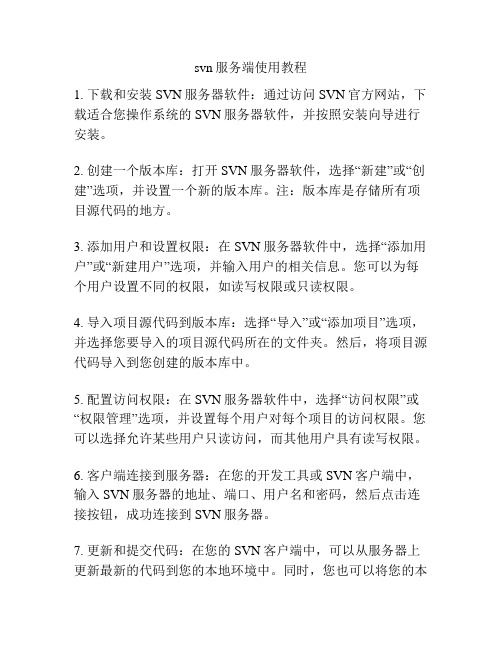
svn服务端使用教程1. 下载和安装SVN服务器软件:通过访问SVN官方网站,下载适合您操作系统的SVN服务器软件,并按照安装向导进行安装。
2. 创建一个版本库:打开SVN服务器软件,选择“新建”或“创建”选项,并设置一个新的版本库。
注:版本库是存储所有项目源代码的地方。
3. 添加用户和设置权限:在SVN服务器软件中,选择“添加用户”或“新建用户”选项,并输入用户的相关信息。
您可以为每个用户设置不同的权限,如读写权限或只读权限。
4. 导入项目源代码到版本库:选择“导入”或“添加项目”选项,并选择您要导入的项目源代码所在的文件夹。
然后,将项目源代码导入到您创建的版本库中。
5. 配置访问权限:在SVN服务器软件中,选择“访问权限”或“权限管理”选项,并设置每个用户对每个项目的访问权限。
您可以选择允许某些用户只读访问,而其他用户具有读写权限。
6. 客户端连接到服务器:在您的开发工具或SVN客户端中,输入SVN服务器的地址、端口、用户名和密码,然后点击连接按钮,成功连接到SVN服务器。
7. 更新和提交代码:在您的SVN客户端中,可以从服务器上更新最新的代码到您的本地环境中。
同时,您也可以将您的本地代码提交到SVN服务器中。
8. 解决冲突:当多个人同时修改同一段代码时,可能会导致冲突。
在这种情况下,您需要使用SVN客户端提供的合并工具解决冲突,并确保代码的一致性。
9. 查看修订历史:您可以通过SVN客户端查看修订历史,包括每次提交的作者、日期和注释。
这可以帮助您跟踪代码的更改历史和开发进度。
10. 管理分支和标签:SVN允许创建分支和标签,以便在不同的开发阶段或版本之间进行代码管理。
您可以使用SVN客户端中提供的分支和标签功能来创建和管理它们。
11. 备份和恢复:定期备份您的SVN服务器以确保代码的安全性。
如果需要恢复之前的某个版本,您可以使用SVN客户端中提供的版本回退功能。
请注意,这里的“新建”、“添加”、“设置”等词汇只是示意,可能与您的SVN服务器软件的实际操作有所不同,具体操作步骤请参考您所使用的SVN服务器软件的官方文档。
svn主备机如何备份操作步骤
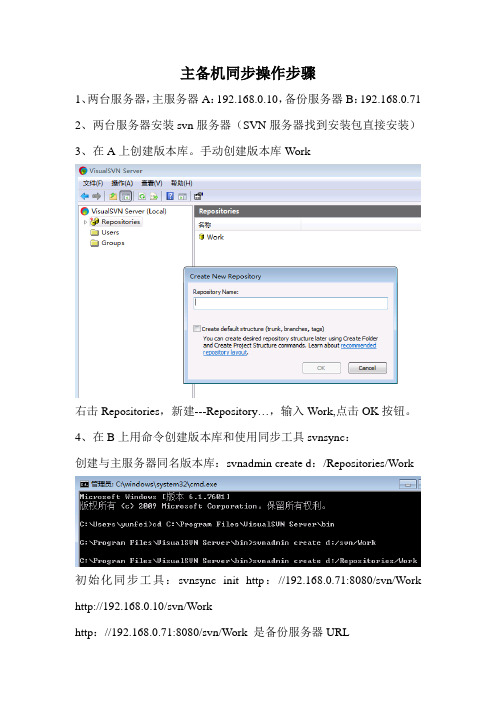
主备机同步操作步骤
1、两台服务器,主服务器A:192.168.0.10,备份服务器B:192.168.0.71
2、两台服务器安装svn服务器(SVN服务器找到安装包直接安装)
3、在A上创建版本库。
手动创建版本库Work
右击Repositories,新建---Repository…,输入Work,点击OK按钮。
4、在B上用命令创建版本库和使用同步工具svnsync:
创建与主服务器同名版本库:svnadmin create d:/Repositories/Work
初始化同步工具:svnsync init http://192.168.0.71:8080/svn/Work http://192.168.0.10/svn/Work
http://192.168.0.71:8080/svn/Work 是备份服务器URL
http://192.168.0.10/svn/Work 主服务器URL
执行这条语句后会提示输入密码;这里面输入计算机的密码,然后提示输入用户名,这里输入在主服务器上创建的svn账号
,密码输入SVN账号的密码,注意用户名密码是在主服务器上创建
同步:svnsync sync http://192.168.0.71:8080/svn/Work
同上输入计算机名,用户名和密码
5、完成同步备份。
svn 使用方法 -回复

svn 使用方法-回复SVN(Subversion)是一个版本控制系统,它可以跟踪和管理项目中的文件版本以及团队成员之间的协作。
本文将阐述SVN的使用方法,从安装配置到基本操作,以及高级功能和解决常见问题等方面,一步一步回答。
第一步:安装和配置SVN1. 下载SVN:访问Subversion官方网站,下载适合你操作系统的最新版本的SVN软件包。
2. 安装SVN:按照安装软件的指示进行安装。
选择你的操作系统,并根据指示一步一步完成安装过程。
3. 配置SVN服务器:SVN有两种主要部署配置方式,即使用本地服务器或使用远程服务器。
配置本地服务器,需要在你的机器上安装额外的软件,如Apache服务器;配置远程服务器,需要访问远程服务器并进行相应的设置。
根据你的需求选择适合的配置方式,然后按照文档指示配置服务器。
第二步:创建和导入SVN仓库1. 创建SVN仓库:在SVN服务器上选择一个目录,在该目录下创建一个仓库。
使用SVN命令`svnadmin create /path/to/repository`,其中`/path/to/repository`是你选择的仓库路径。
2. 导入项目:将你的项目导入到仓库中。
使用`svn import/path/to/project file:/path/to/repository/project -m "Initial import"`命令,其中`/path/to/project`是你的项目路径,`/path/to/repository/project`是你的仓库路径。
第三步:基本操作1. 检出代码:使用`svn checkout`命令将仓库中的代码复制到本地机器上。
例如,使用`svn checkout file:/path/to/repository/project`命令,将代码检出到本地目录。
2. 更新代码:使用`svn update`命令可以将仓库中的最新代码更新到本地机器上。
svn使用流程
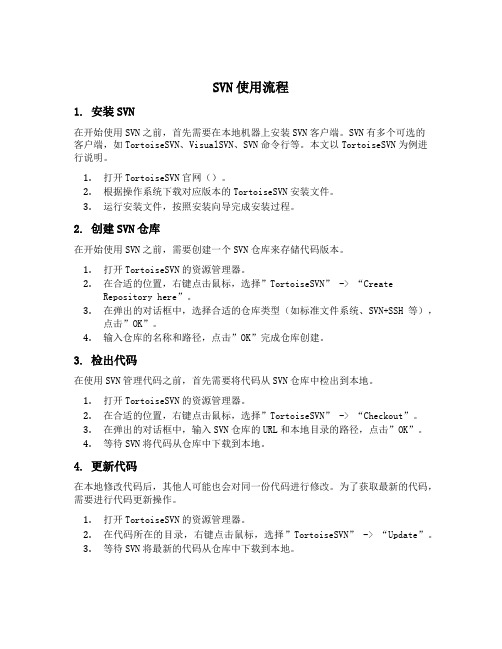
SVN使用流程1. 安装SVN在开始使用SVN之前,首先需要在本地机器上安装SVN客户端。
SVN有多个可选的客户端,如TortoiseSVN、VisualSVN、SVN命令行等。
本文以TortoiseSVN为例进行说明。
1.打开TortoiseSVN官网()。
2.根据操作系统下载对应版本的TortoiseSVN安装文件。
3.运行安装文件,按照安装向导完成安装过程。
2. 创建SVN仓库在开始使用SVN之前,需要创建一个SVN仓库来存储代码版本。
1.打开TortoiseSVN的资源管理器。
2.在合适的位置,右键点击鼠标,选择”TortoiseSVN” -> “CreateRepository here”。
3.在弹出的对话框中,选择合适的仓库类型(如标准文件系统、SVN+SSH等),点击”OK”。
4.输入仓库的名称和路径,点击”OK”完成仓库创建。
3. 检出代码在使用SVN管理代码之前,首先需要将代码从SVN仓库中检出到本地。
1.打开TortoiseSVN的资源管理器。
2.在合适的位置,右键点击鼠标,选择”TortoiseSVN” -> “Checkout”。
3.在弹出的对话框中,输入SVN仓库的URL和本地目录的路径,点击”OK”。
4.等待SVN将代码从仓库中下载到本地。
4. 更新代码在本地修改代码后,其他人可能也会对同一份代码进行修改。
为了获取最新的代码,需要进行代码更新操作。
1.打开TortoiseSVN的资源管理器。
2.在代码所在的目录,右键点击鼠标,选择”TortoiseSVN” -> “Update”。
3.等待SVN将最新的代码从仓库中下载到本地。
5. 提交代码在本地修改代码后,需要将修改后的代码提交到SVN仓库中,以便其他人可以获取到最新的代码。
1.打开TortoiseSVN的资源管理器。
2.在代码所在的目录,右键点击鼠标,选择”TortoiseSVN” -> “Commit”。
SVN客户端安装及使用方法
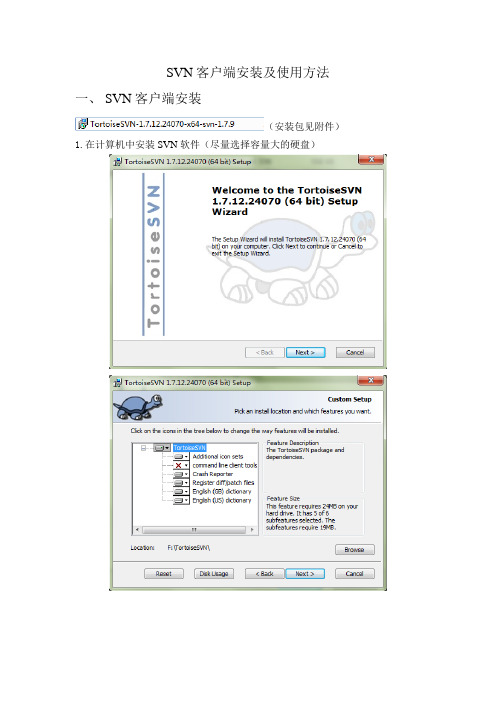
SVN客户端安装及使用方法一、SVN客户端安装(安装包见附件)1.在计算机中安装SVN软件(尽量选择容量大的硬盘)安装完成后在相应盘符会出现TortoiseSVN 文件夹。
2.在TortoiseSVN安装盘符内空白处①右键 SVN Checkout②URL of repository 输入svn://10.143.3.32/yunweiCheckout directory 会自动带出F:\yunwei③单击OK④输入密码(用户名/密码为个人姓名的首字母小写)3.完成以上步骤后相应盘符中会出现文件名为yunwei的文件夹,yunwei文件夹供各位同事上传资料共享二、SVN客户端使用之更新和上传(一)更新本地文件至最新版本为了及时的了解别人有没有更新或者上传服务器上的文件,我们只要做一下更新操作就可以了。
需要更新哪一级目录就在哪一级目录下面点击右键,选择SVN Update选项。
操作如下图所示:上图显示“Completed”就表示更新成功了。
(二)上传新文件夹或文档至服务器1.将要上传的文件夹或文档复制到yunwei文件夹2.在目标文件夹空白处点右键 SVN Commit3.选中要上传的文件夹或文档,点OK①②③上图显示“Completed”就表示上传文件夹或文档成功了。
其他用户在执行SVN Update后可对新上传之文件夹或文档执行读写操作。
(三)上传修改过的文件夹或文档至服务器1.在修改yunwe i中之文件夹或文档完成并保存后,在目标文档处单击右键 SVN Commit2.选中修改过的文档,点OK①上图显示“Completed”就表示修改文档成功了。
其他用户在执行SVN Update后可查看修改过之文件夹或文档。
②(四)删除服务器中已有文件夹或文档1.在删除服务器中已有文件夹或文档后,在空白处单击右键 SVN Commit2.选中要删除的文件夹或文档,点OK上图显示“Completed”就表示删除文件夹或文档成功了。
svn的基本使用流程
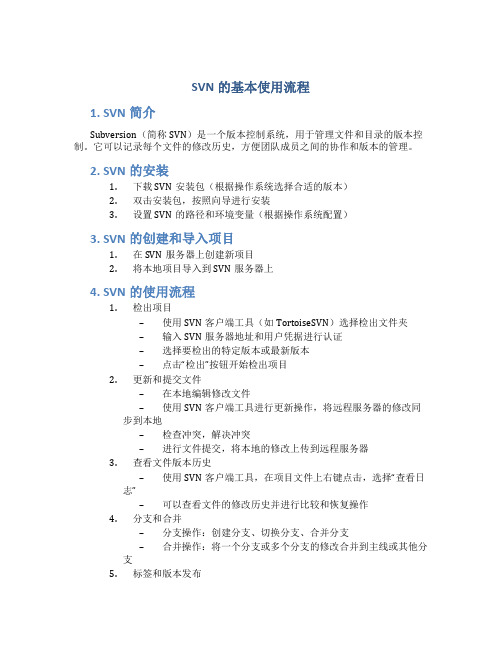
SVN的基本使用流程1. SVN简介Subversion(简称SVN)是一个版本控制系统,用于管理文件和目录的版本控制。
它可以记录每个文件的修改历史,方便团队成员之间的协作和版本的管理。
2. SVN的安装1.下载SVN安装包(根据操作系统选择合适的版本)2.双击安装包,按照向导进行安装3.设置SVN的路径和环境变量(根据操作系统配置)3. SVN的创建和导入项目1.在SVN服务器上创建新项目2.将本地项目导入到SVN服务器上4. SVN的使用流程1.检出项目–使用SVN客户端工具(如TortoiseSVN)选择检出文件夹–输入SVN服务器地址和用户凭据进行认证–选择要检出的特定版本或最新版本–点击“检出”按钮开始检出项目2.更新和提交文件–在本地编辑修改文件–使用SVN客户端工具进行更新操作,将远程服务器的修改同步到本地–检查冲突,解决冲突–进行文件提交,将本地的修改上传到远程服务器3.查看文件版本历史–使用SVN客户端工具,在项目文件上右键点击,选择“查看日志”–可以查看文件的修改历史并进行比较和恢复操作4.分支和合并–分支操作:创建分支、切换分支、合并分支–合并操作:将一个分支或多个分支的修改合并到主线或其他分支5.标签和版本发布–使用标签进行版本的标记和发布–创建标签、切换标签、恢复标签等操作6.解决冲突–在多人协作的项目中,可能会出现文件的冲突–解决冲突需要手动合并修改,或者与其他开发人员进行协作解决5. SVN的优势和注意事项5.1 优势•版本控制:记录每次修改的历史,方便回溯和修复•多人协作:多人同时修改同一文件,能够检测和解决冲突•分支和合并:方便开发人员并行开发不同功能,后续再合并到主线•标签和版本发布:方便进行版本的标记和发布5.2 注意事项•频繁的更新和提交,保持代码的同步和一致性•提交前先更新,避免冲突的发生•注意操作权限,合理控制项目的访问和修改权限•尽量避免删除和重命名文件或目录,以免引起不必要的问题6. 总结以上是SVN的基本使用流程,包括安装、项目创建和导入、使用流程、分支和合并、标签和版本发布等内容。
Svn安装和使用教程

Svn安装和使用教程SVN是一种版本控制系统,它可以帮助团队成员协同开发项目,追踪和管理代码的变更,并保留每个版本的历史记录。
下面将详细介绍如何安装和使用SVN。
一、安装SVN2.设置环境变量在安装完成后,需要将 SVN 的可执行文件路径添加到系统环境变量中,这样才能在任意位置执行 SVN 命令。
将 SVN 的安装路径添加到环境变量"Path"中即可。
3.验证安装结果打开命令提示符(Windows)或终端(Linux/macOS),运行以下命令验证安装结果:```svn --version```如果显示了SVN的版本信息,则表示安装成功。
二、使用SVN1.创建版本库版本库(repository)是 SVN 存储项目历史记录的地方。
创建一个新版本库的命令如下:svnadmin create /path/to/repository```其中,/path/to/repository 是你指定的版本库的路径。
2.导入项目在版本库创建完成后,我们需要将项目导入版本库中,这样才能开始对项目进行版本控制。
假设你的项目位于 /path/to/project 目录下,导入命令如下:```svn import /path/to/projectfile:///path/to/repository/project-name -m "Initial import"```其中,file:///path/to/repository 是版本库的路径,project-name 是你给项目起的名字,-m 后面的字符串是你对本次导入的描述信息。
3.检出代码检出(checkout)是从版本库中获取最新的项目副本的操作。
运行以下命令将项目检出到本地的一些目录中:```svn checkout file:///path/to/repository/project-name/path/to/checkout其中,/path/to/checkout 是你在本地指定的存放检出副本的目录。
- 1、下载文档前请自行甄别文档内容的完整性,平台不提供额外的编辑、内容补充、找答案等附加服务。
- 2、"仅部分预览"的文档,不可在线预览部分如存在完整性等问题,可反馈申请退款(可完整预览的文档不适用该条件!)。
- 3、如文档侵犯您的权益,请联系客服反馈,我们会尽快为您处理(人工客服工作时间:9:00-18:30)。
Svn安装和备份安装apache下载apache源码包。
目录/home/zhaofei第一步:解压tar zxvf httpd-2.2.21.tar.gz第二步:设置安装目录和参数设置cd : httpd-2.2.21./configure -prefix=/home/zhaofei/apache2 -enable-dav -enable-so -enable-maintainer-mode -enable-rewrite//安装svn后,apache无法启动了mod_dav_svn.so:undefined symbol:dav_register_provider 解决方法增加编译参数-enable-dav -enable-so -enable-maintainer-mode第三步:编译make第四步:安装make install安装svn下载svn源码包解压tar -jxvf subversion-1.7.2.tar.bz2配置subversion安装cd subversion-1.7.2./configure --prefix=/home/zhaofei/subversion --with-apr=/usr/local/apr/bin/apr-1-config --with-apr-util=/usr/local/apr/bin/apu-1-config --with-apxs=/home/zhaofei/apache2/bin/apxs --with-ssl --with-zlib --enable-maintainer-mode编译make安装make install创建库文件所在的目录(zhaofei用户下进行下面操作)mkdir /home/zhaofei/repository进入subversion的bin目录cd /home/zhaofei/subversion/bin创建仓库test./svnadmin create /home/zhaofei/repository/testcd /home/zhaofei/repository/testls 显示如下说明subversion安装成功修改apache配置文vi /home/zhaofei/apache2/conf/httpd.confLoadModule dav_svn_module modules/mod_dav_svn.soLoadModule authz_svn_module modules/mod_authz_svn.so<Location /svn>DAV svnSVNParentPath /home/zhaofei/repositoryAuthzSVNAccessFile /home/zhaofei/repository/authz.conf //权限配置文件AuthType Basic //连接类型设置AuthName "Subversion.zoneyump" //连接框提示AuthUserFile /home/zhaofei/repository/authfile //用户配置文件Require valid-user //采用何种认真</Location>权限管理1)增加用户/home/zhaofei/apache2/bin/htpasswd -c /home/zhaofei/repository/authfile user12)权限分配vi /home/zhaofei/repository/authz.conf[test:/]user1 = rw重启apache访问http://localhost/svn/test安装过程中遇见的错误。
1)the --with-apr parameter is incorrect需要手动指定--with-apr=/usr/bin/apr-1-config --with-apr-util=/usr/bin/apu-1-config2)error: Subversion requires SQLite安装sqlite-amalgamation-3070900将sqlite-amalgamation-3070900里sqlite3.c文件拷贝到/home/zhaofei/subversion-1.7.2/sqlite-amalgamation,如果没有sqlite-amalgamation可自己创建3)注意端口我是用普通用户安装的,所以apache端口我用了8000高端口。
补充,如果机器上没安装apr需要安装。
./configure --prefix=/usr/local/aprmake && make installtar jxvf apr-util-1.4.1.tar.bz2cd apr-util-1.4.1./configure --with-apr=/usr/local/aprmake && make install#./configure --prefix……检查编辑环境时出现:checking for APR... noconfigure: error: APR not found . Please read the documentation.可以用./configure –help | grep apr 查看帮助。
--with-included-apr Use bundled copies of APR/APR-Util--with-apr=PATH prefix for installed APR or the full path to apr-config --with-apr-util=PATH prefix for installed APU or the full path to安装APR(Apache Portable Runtime )下载:/download.cgi#cd /tmp/52lamp/ //源码存放位置#tar -zxvf apr-1.4.2.tar.gz //unzip -o apr-1.4.2.zip#cd apr-1.4.2#./configure#make#make install再次检查编译环境出现checking for APR-util... noconfigure: error: APR-util not found . Please read the documentation. #./configure –help | grep apr-util--with-apr-util=PATH prefix for installed APU or the full path to下载:/download/0001000/472.shtml#tar -zxvf apr-util-1.3.9.tar.gz#cd apr-util-1.3.9#./configure --prefix=/usr/local/apr-util --with-apr=/usr/local/apr#make#make install./configure仍提示APR-util not found,增加--with-apr=/usr/local/apr--with-apr-util=/usr/local/apr-util后出现configure: error: pcre-config for libpcre not found. PCRE is required and available from /#./configure –help | grep pcre--with-pcre=PATH Use external PCRE library下载:/projects/pcre#unzip -o pcre-8.10.zip#cd pcre-8.10#./configure --prefix=/usr/local/pcre#make#make install继续安装Apache/httpd,./configure 时加上参数--with-apr=/usr/local/apr/--with-apr-util=/usr/local/apr-util/ --with-pcre=/usr/local/pcre,这个问题就解决了错误:configure: error: subversion requires zlibyum install autoconf* automake* zlib* libxml* ncurses-devel* libmcrypt*yum install bison-devel.i386svnsync备份环境本地主机/home/zhaofei/repository要备份主机http://10.1.198.71/svn备份项目ec-core为例在本地创建一个空库:svnadmin create /home/zhaofei/repository/ec-coreback修改钩子给钩子加执行权限cd /home/zhaofei/repository/ec-coreback/hookscp pre-revprop-change.tmpli pre-revprop-changechmod +x pre-revprop-change将pre-revprop-change里内容REPOS="$1"REV="$2"USER="$3"PROPNAME="$4"ACTION="$5"if [ "$ACTION" = "M" -a "$PROPNAME" = "svn:log" ]; then exit 0; fiecho "Changing revision properties other than svn:log is prohibited" >&2exit 1替换为exit 0;初始化svnsync init file:///home/zhaofei/repository/ec-coreback/http://10.1.198.71/svn/ec-core/ --username sa --password sysadmin//file:///表示本地url,user为要备份主机的用户,此用户拥有目标库的读写权限出现复制版本0 的属性。
